Заощаджуйте місце на пристрої iOS, передаючи на нього музику з iTunes
Різне / / February 11, 2022
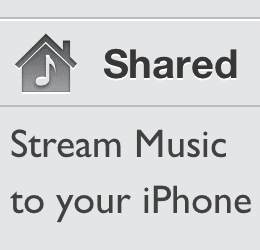
Якщо у вас є пристрій iOS і ви слухаєте багато музики (майже кожен із користувачів iOS, чи не так?), то як чи хочете ви заощадити трохи місця в пам’яті вашого пристрою iOS, передаючи музику з вашої бібліотеки iTunes на це?
Є такі сервіси, як власний iTunes Match від Apple використовує iCloud щоб зберігати свою музику в хмарі та звідки ви можете передавати її на свої пристрої. У нас також є кілька спеціалізованих сервісів потокової передачі музики, як-от Пандора. Але хоча вони можуть бути хорошими і дуже зручними, вони також платні.
З Apple Спільний доступ до дому однак, незважаючи на обмежений діапазон, ви можете безперешкодно передавати музику зі свого Mac або ПК на пристрої iOS та інші комп’ютери у вашому домі.
Крім того, увімкнувши цю функцію, ви можете вибрати, яку зі своїх пісень ви хочете слухати лише вдома, а потім синхронізувати лише решту вашої музики на ваш пристрій iOS, що, звичайно, заощадить вам трохи місця у внутрішній пам’яті вашого пристрою iOS.
Крута порада: Чи знали ви, що можете
використовуйте свій iPhone/iPod touch/iPad як пульт дистанційного керування та керуйте музикою на комп’ютері бездротовим способом? Натисніть на посилання, щоб дізнатися. Це стане в нагоді, коли ви влаштовуєте домашню вечірку та в інших подібних ситуаціях.Виконайте ці три кроки, щоб увімкнути спільний доступ до дому на своїх домашніх пристроях Mac і iOS.
Налаштуйте домашній спільний доступ в iTunes на вашому Mac або ПК
Крок 1: відчинено iTunes на своєму Mac і перейдіть до Параметри > Спільний доступ.
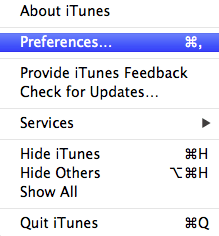
Крок 2: Там натисніть на Поділіться моєю бібліотекою в моїй локальній мережі, виберіть поділитися або всю бібліотеку, або вибрані елементи з неї, створіть пароль, якщо хочете, і натисніть добре.
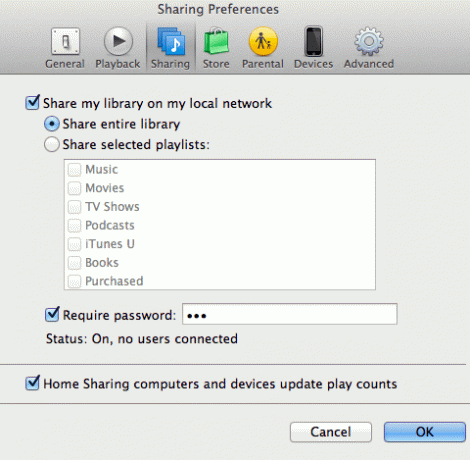
Важлива примітка: Ви повинні бути ввійшли у свій обліковий запис iTunes для Спільний доступ до дому працювати.
Налаштуйте домашній доступ в iTunes на пристрої iOS
Крок 3: На вашому iPhone або іншому пристрої iOS перейдіть до Налаштування > Музика або до Налаштування > Відео і під Спільний доступ до дому введіть свій Apple ID, який має збігатися з тим, який ви використовуєте в iTunes на своєму комп’ютері.
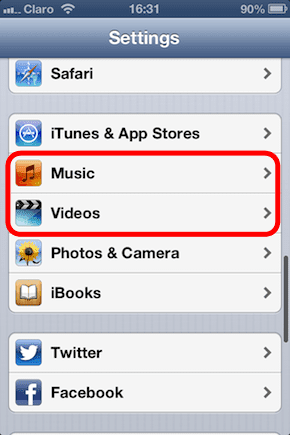

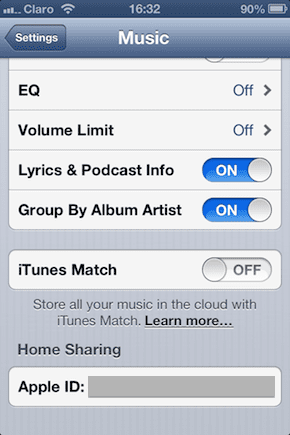
Потокове передавання музики на ваш пристрій iOS за допомогою домашнього доступу
Усе налаштовано, тож настав час відтворити деякий вміст на своєму iPhone, iPad або iPod Touch.
Крок 4: На пристрої iOS відкрийте або Музика або Відео додаток, а потім торкніться Більше у нижньому правому куті екрана та виберіть Спільний.
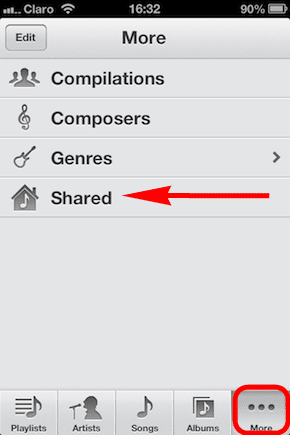
Крок 5: Там у вас повинна бути локальна бібліотека вашого iPhone і ваша нова Бібліотека iTunes яким ви щойно поділилися. Торкніться останнього. Після невеликої обробки ваш пристрій iPhone або iOS буде оновлено, щоб відобразити всі ваші Бібліотека iTunes ніби своє. Торкніться будь-якого пісня або список відтворення, і він почне відтворюватися без проблем прямо з вашого комп’ютера.
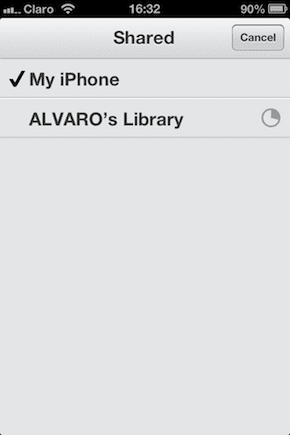
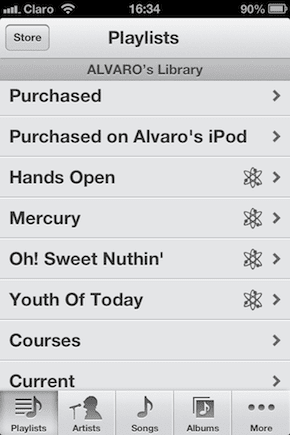
Примітка: Як випливає з назви, Home Sharing працює лише з вашою домашньою мережею, а не через Інтернет.
Ось так. Тепер ви можете швидко, безкоштовно та бездротово передавати всю свою музику зі свого комп’ютера на свій iPhone, iPad або iPod Touch, перебуваючи вдома!
Востаннє оновлено 03 лютого 2022 року
Наведена вище стаття може містити партнерські посилання, які допомагають підтримувати Guiding Tech. Однак це не впливає на нашу редакційну чесність. Зміст залишається неупередженим та автентичним.
ТИ ЗНАВ
Bluetooth 5.0, останній стандарт Bluetooth, має зворотну сумісність.



